win7怎么禁止在桌面创建文件夹
发布时间:2017-01-03 15:10
相关话题
很多朋友都习惯在桌面创建文件夹,拖慢了win7系统的运行速度。那么大家知道win7怎么禁止在桌面创建文件夹吗?今天小编与大家分享下win7禁止在桌面创建文件夹的具体操作步骤,有需要的朋友不妨了解下。
win7禁止在桌面创建文件夹方法
1、双击桌面的“计算机”图标,打开计算机面板,并且点击左边的系统盘(C:):如下图所示:

2、在系统盘面板中,双击“用户” 文件夹打开,如下图所示:
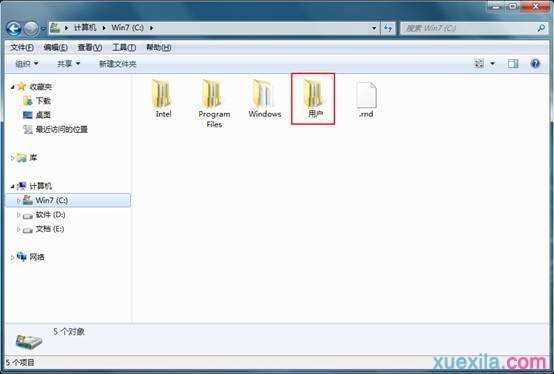
3、在用户文件夹中,双击“Administration”文件夹打开,如下图所示:

4、这时找到“桌面”文件夹,右键点击它并选择“属性”,如下图所示:
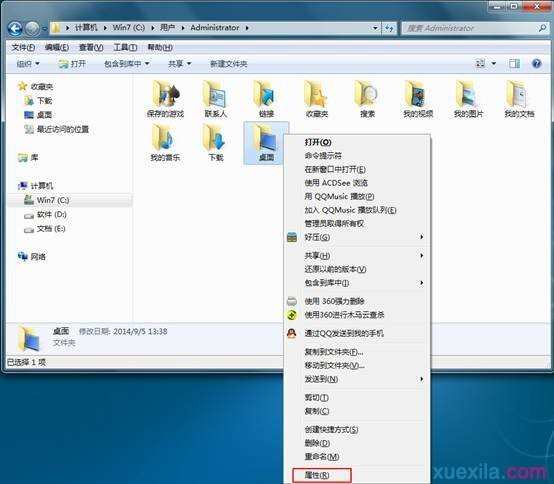
5、在桌面属性面板中,切换到“安全”选项卡,在安全选项卡中单击“编辑”按钮,如下图所示:

6、在桌面的权限设置面板中,选择“Administration”用户,然后在下方的“SYSTEM的权限”中勾选“拒绝写入”,然后点击“应用”和“确定”,如下图所示:
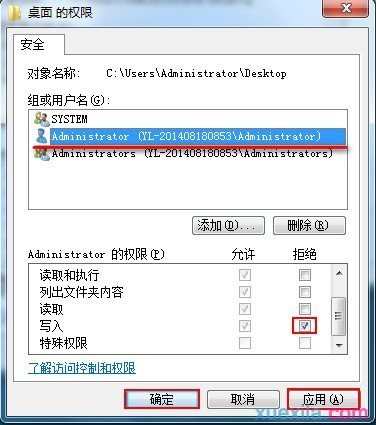
7、此时我们再次回到桌面,右键点击桌面空白处,在弹出的菜单中鼠标移至“新建”,选择文件夹后系统提示“目标文件夹访问被拒绝”,如下图所示:

到此,我们已经把桌面创建文件夹给禁用掉了,为了提升我们系统的运行速度,把桌面创建文件夹的方法禁用掉还是可取的。

win7怎么禁止在桌面创建文件夹的评论条评论